修复:虚拟机Hyper-V内存不足问题
在Windows 10或11主机上启动Hyper-V虚拟机时,您会收到Hyper-V内存不足的错误消息,错误代码为0x8007000E。你知道如何为Hyper-V分配内存吗?请阅读下面这篇文章。
当您启动安装了Windows 10/11的Hyper-V虚拟机时,会弹出一个错误窗口“Hyper-V虚拟机系统内存不足,报错代码:0x8007000e”。很明显,您现在无法运行Hyper-V虚拟机,甚至出现此错误后您还不可以在Hyper-V中创建任何新虚拟机。

为什么虚拟机Hyper启动提示内存不足错误?这是由于没有为Hyper-V虚拟机分配足够的内存造成的。如果你使用的是Hyper-V动态内存,它会根据应用程序优先级调整RAM的数量。如果分配的RAM内存仅达到基本要求,则会出现上述错误消息:Hyper-V内存不足。
Hyperv虚拟机内存不足怎么办?本文介绍出现Hyper-V内存不足的原因和解决方案。
如果可以启动Hype-V虚拟机,则可以导航到Hyper-V管理器以将内存分配给Hyper-V虚拟机。
您可以检查您的Hyper-V虚拟机中有多少RAM,以及哪些应用程序在任务管理器中使用的内存过多。然后通过在Hyper-V 管理器中分配RAM来解决Hyper-V内存不足的问题。
1. 导航到Hyper-V管理器并右键单击您无法启动的虚拟机,然后选择“设置”。
2. 选择“内存”,您可以在右侧看到“最大RAM”和“最小RAM”。如果所需的RAM大于您实际拥有的内存,则会显示错误消息,提示Hyper-V虚拟机内存不足。因此,请为Hyper-V虚拟机分配较少的RAM。
如果内存小于启动RAM,则可能无法在Hyper-V中启动虚拟机。
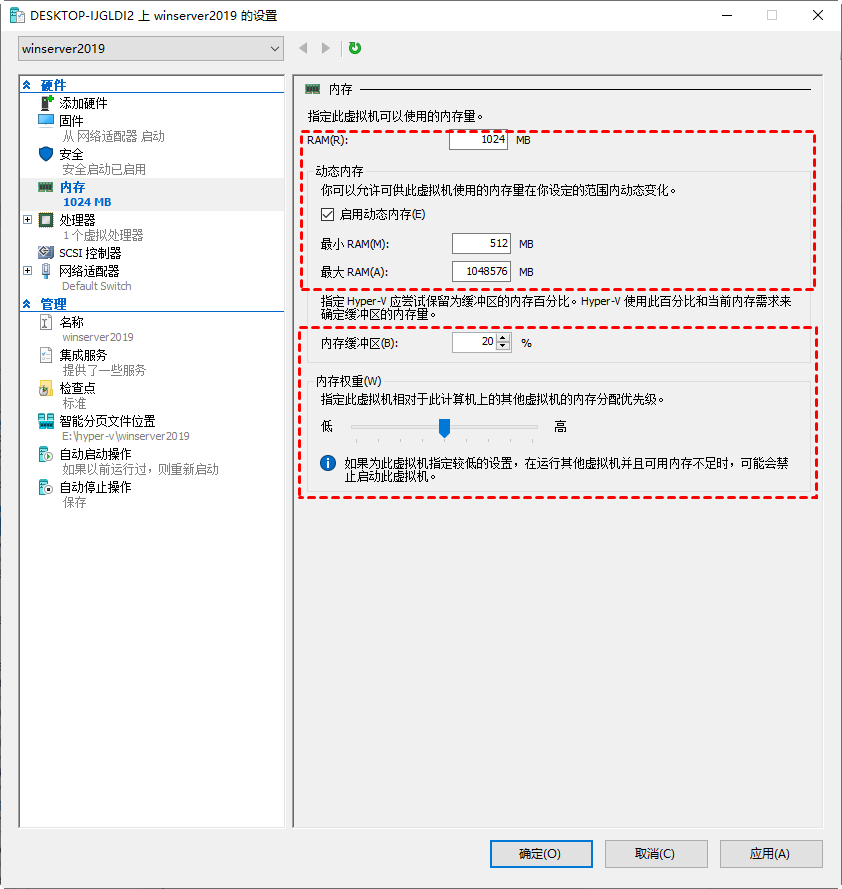
3. 您可以根据需要增加内存缓冲区和内存权重。
除了因为Hyper-V内存不足而无法启动虚拟机之外,您在日常使用Hyper-V时可能还会遇到其他一些内存问题。
常用的解决方案是重新启动操作系统。任何系统在关闭和启动后都会自行修复许多问题。这也是快速解决问题的方法之一。但在你关机或开启虚拟机之前,你需要考虑备份Hyper-V以防数据丢失。
如果Hyper-V虚拟机运行过多的应用程序,占用大量内存并在后台静默运行,应及时清除虚拟机中的内存缓存。对于这种情况,您可以执行以下操作。
1. 按“Ctrl+Shift+Esc”关闭任务管理器中不需要的程序。
2. 减少启动项。选择启动部分,登录虚拟机后立即禁用不需要的程序。
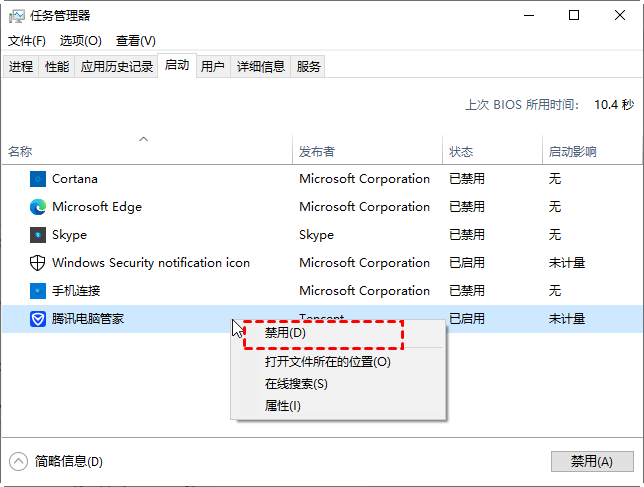
3. 关机时定期清除页面文件。
如果虚拟机Hyper-V内存不足,您将无法启动虚拟机或创建新的虚拟机。在Hyper-V虚拟机中进行故障排除会占用大量时间并导致业务损失。因此,您需要备份Hyper-V以保护数据免受安全威胁。
傲梅企业备份旗舰版是一个免费的Hyper-V备份工具,旨在通过灵活的备份策略备份和还原Hyper-V,操作也非常简单,只需单击几下即可持续保护虚拟机数据并减少业务停机时间。使用这款专业的备份软件,您可以从这些功能中受益匪浅。
您可以选择在Windows或Linux系统上安装此虚拟机备份软件。转到下载中心免费获取傲梅企业备份旗舰版,安装后启动它登录Web客户端。
1. 单击“备份任务”>>“新建任务”以安排Hyper-V备份。
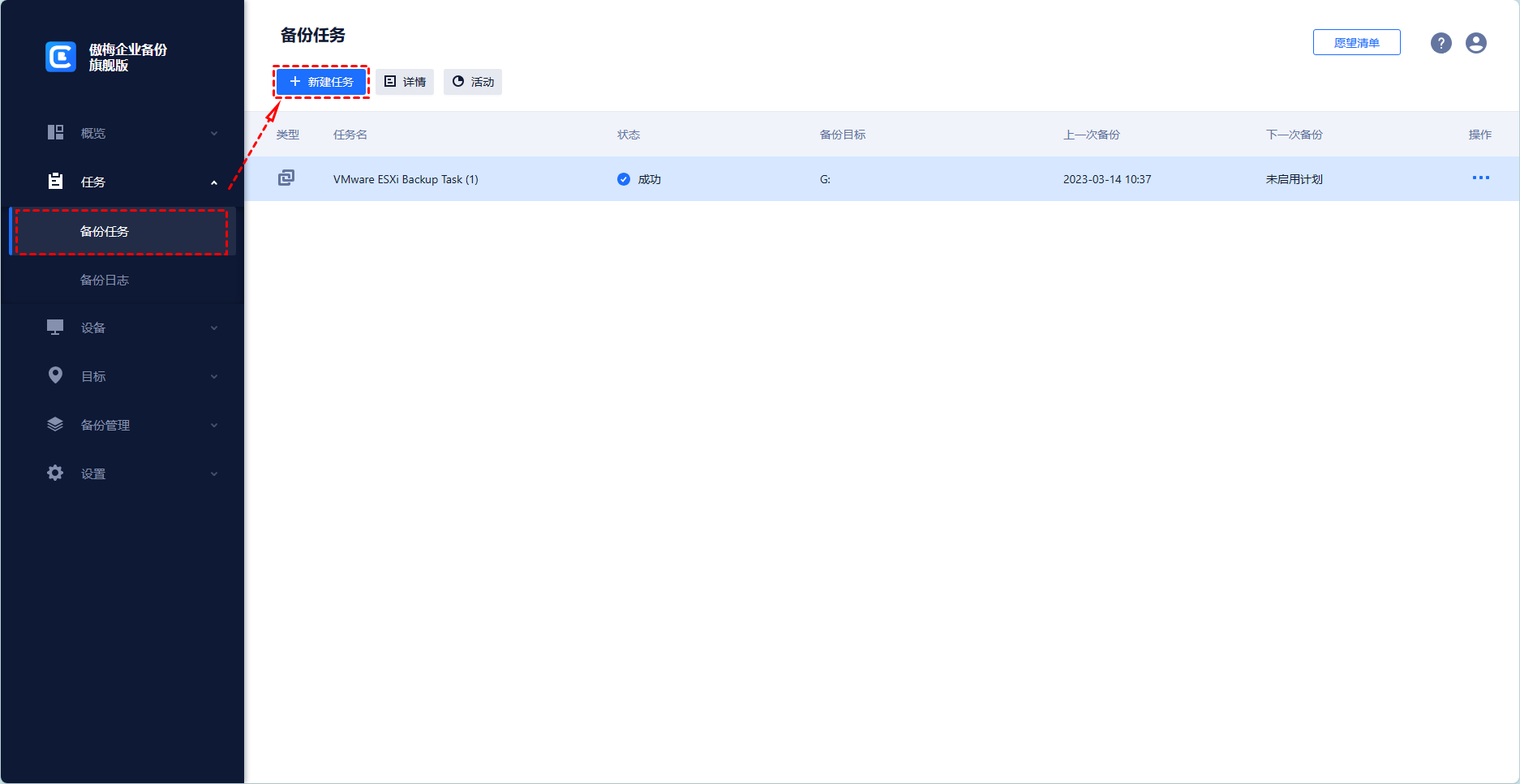
2. 在向导中,输入任务名并选择Hyper-V备份。
✅ 在“任务名”部分,选择Hyper-V主机上的虚拟机。

✅ 在“备份目标”部分,指定存储虚拟机备份的位置,例如网络或本地。您可以轻松地将虚拟机备份到NAS。

✅ 在“备份计划”部分,启用计划任务并选择完全/增量备份,然后指定备份时间和频率为每日/每周/每月。

✅ 单击“开始备份”。从下拉菜单中,您可以决定稍后或现在执行备份。
3. 单击“还原”。您可以快速轻松地将虚拟机恢复到其宝贵的状态。
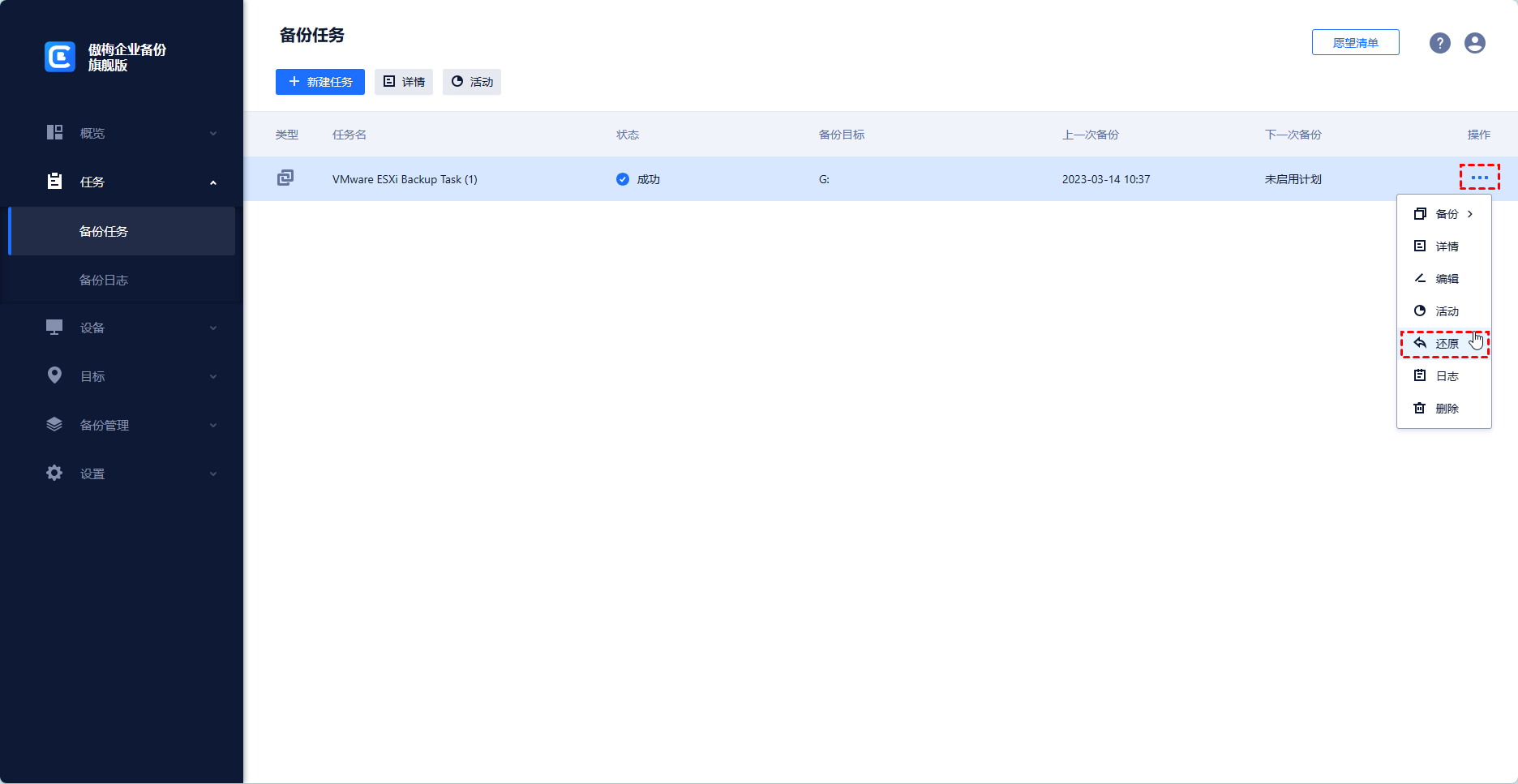
提示:虽然免费版涵盖了大部分虚拟机备份需求,但您也可以升级到高级版享受更多:
• 虚拟机批量备份:批量备份由vCenter Server管理或独立ESXi主机上的大量虚拟机。
• 版本清理:指定保留策略自动删除不需要的虚拟机备份,从而节省存储空间和成本。
• 还原到新位置:轻松地在同一个或另一个数据存储/主机中克隆虚拟机,而无需重新安装或配置新的虚拟机。
定期备份可以有效避免因内存耗尽而丢失数据的可能性。傲梅企业备份旗舰版允许您通过自动运行虚拟机备份来保护您的企业免受威胁。通过自动清理计划,它还可以节省多个虚拟机的存储空间和成本。
如果您的Hyper-V内存不足,您可以在Hyper-V管理器中重新分配RAM。对于运行大量重要数据的虚拟机,更建议使用固定大小的磁盘并定期清理内存。
专业的Hyper-V备份工具可以帮助您有效的保护虚拟机,在虚拟机无法启动时快速恢复到以前的状态以修复故障。